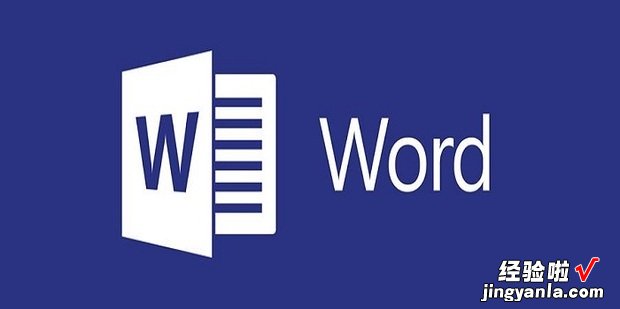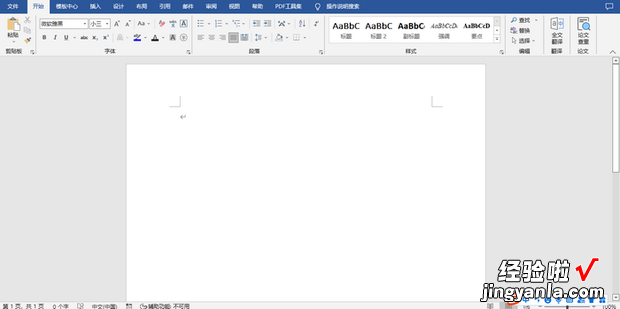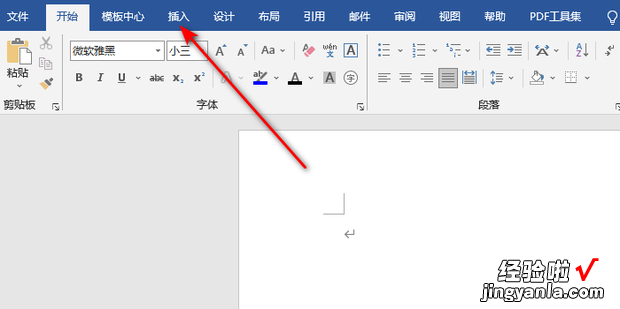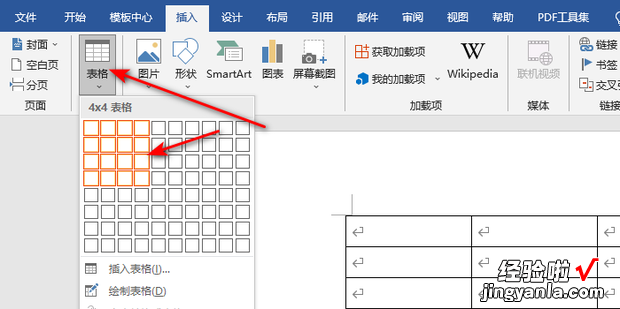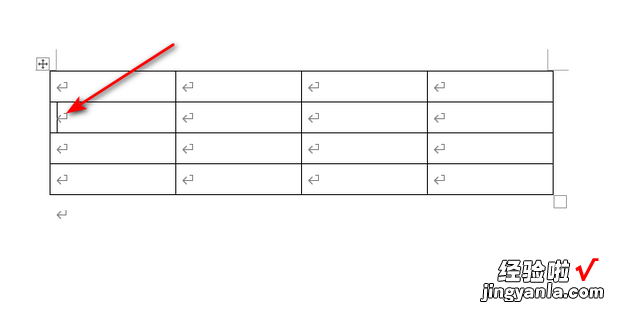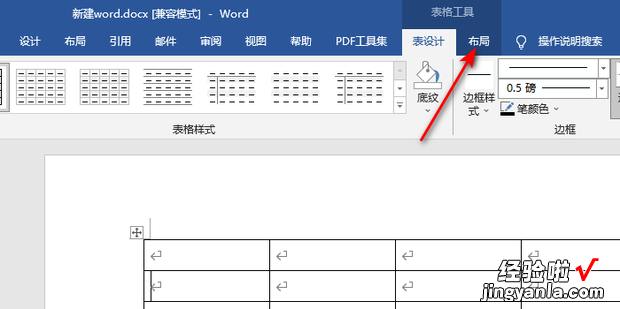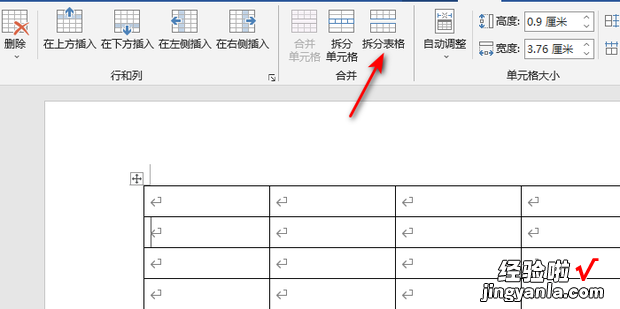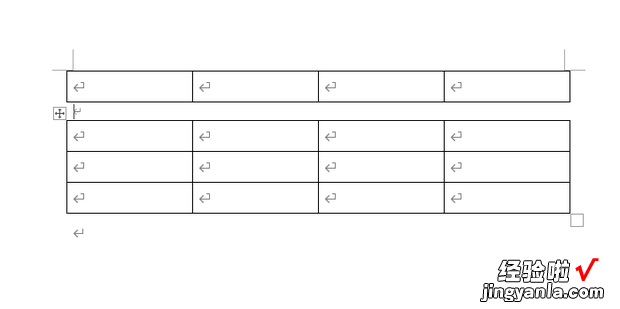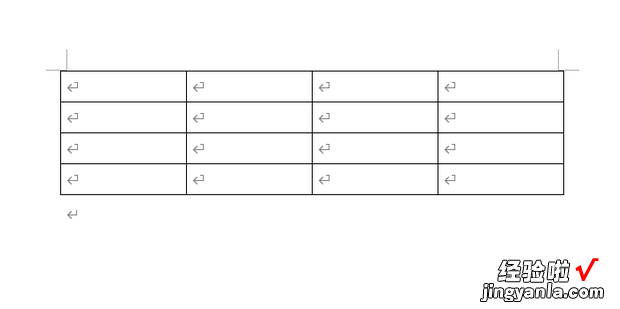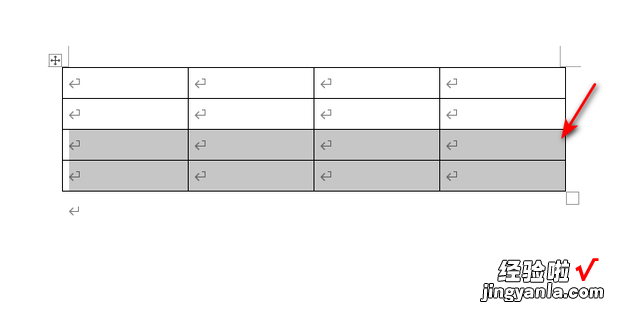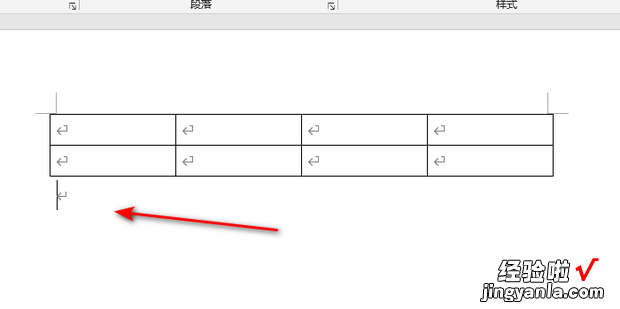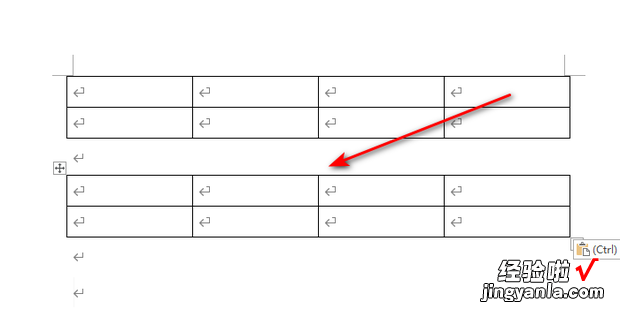下面给大家介绍一下word表格怎样打断成2个表格
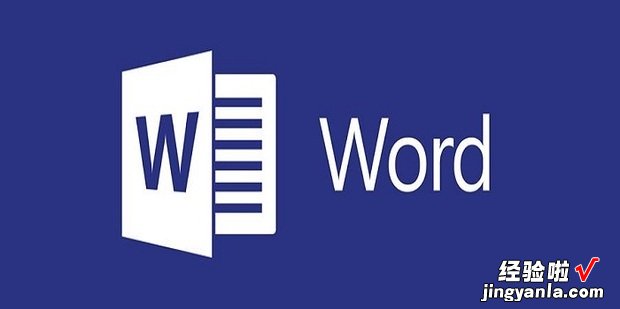
方法1
打开一个word文件 。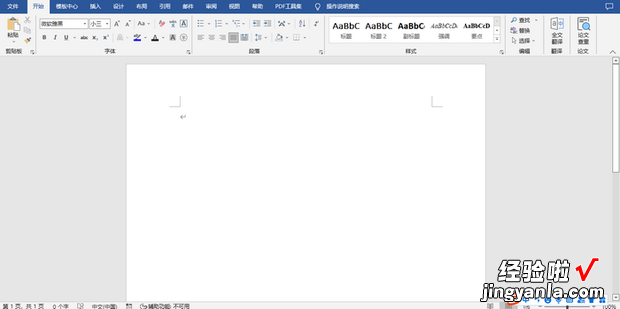
选择上方菜单栏中的插入 。
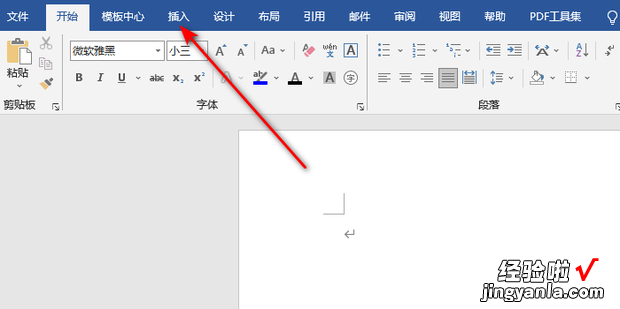
选择一个4×4的表格插入即可 。
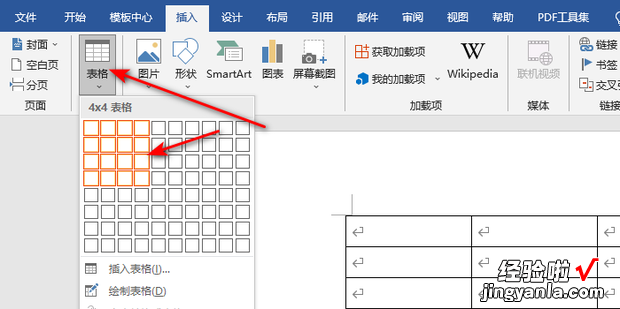
将光标放在单元格第二行内 。
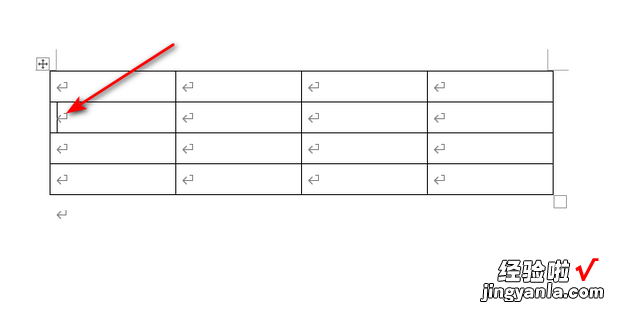
选择上方表格来自工具下的布局 。
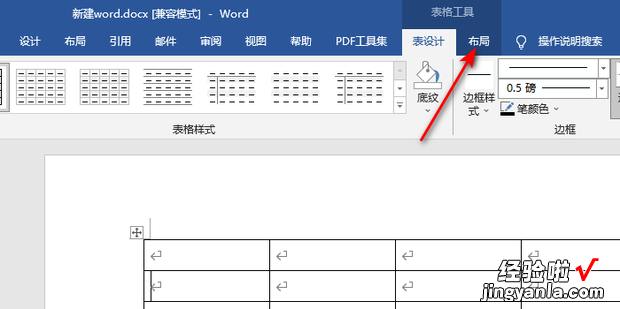
选择拆分表格 。
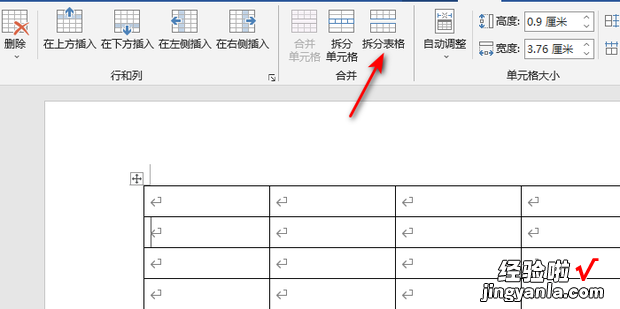
效果如下 。
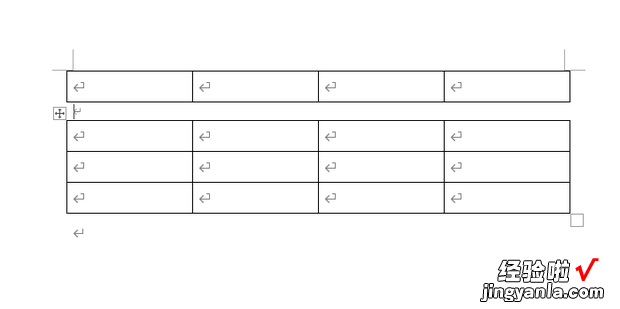
方法2
打开一个有表格的word文件 。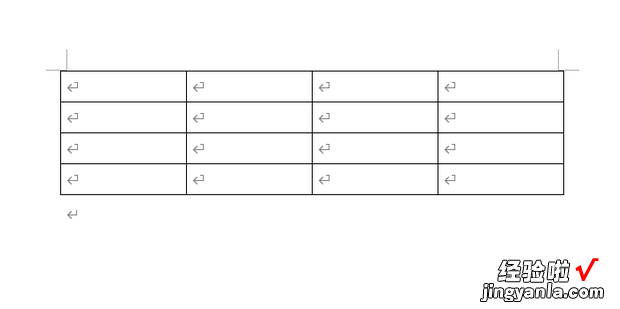
选择要拆分表格的位置 。
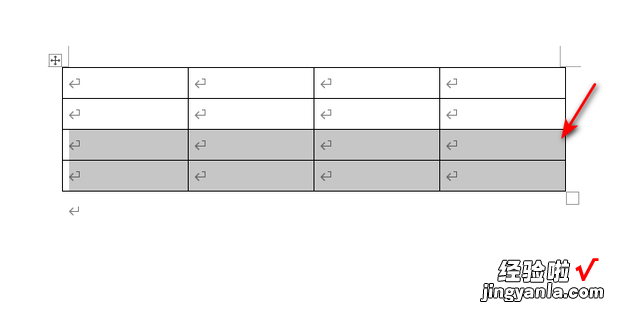
右键选择剪切 。

此时可以看到刚才选中的表格已经被剪切掉了,在这个表格的下方进行粘贴即可 。
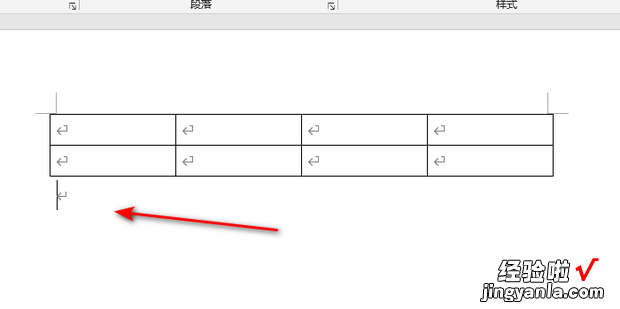
【word表格怎样打断成2个表格,word表格怎样转换成excel表格】
效果如下 。
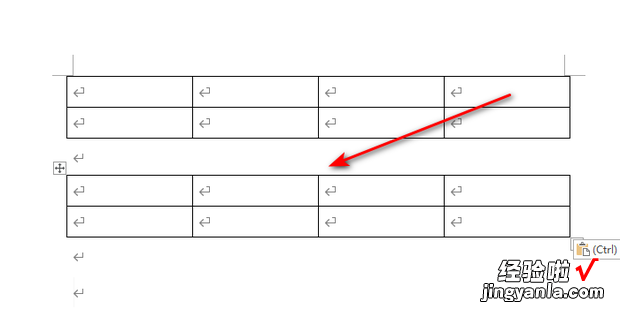
下面给大家介绍一下word表格怎样打断成2个表格